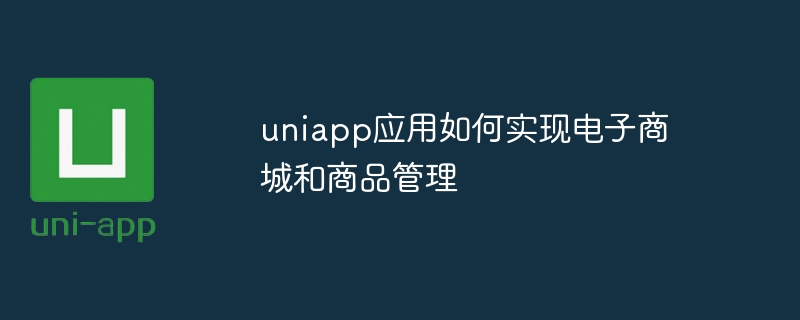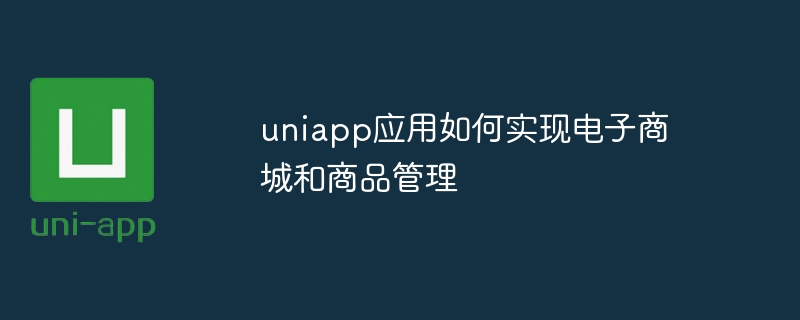
uniapp アプリケーションが電子モールと商品管理を実現する方法
モバイル インターネットの急速な発展に伴い、電子商取引は人々の買い物の主要な方法の 1 つになりました。 。ユーザーのショッピングニーズに応えるためには、電子モールや商品管理をサポートするアプリケーションの開発が重要になります。この記事では、uniapp フレームワークを使用して電子モールおよび商品管理機能を実装する方法と、対応するコード例を紹介します。
- 開発環境の準備
まず、Node.js や HBuilderX などのツールを含む uniapp 開発環境がインストールされていることを確認します。
- 電子モール ページの作成
HBuilderX を使用して uniapp プロジェクトを作成し、pages フォルダーの下に「mall」という名前のページを作成します。このページでは、商品表示エリア、ショッピングカート、注文、その他の機能を追加できます。
- 商品表示エリアの実装
「モール」ページでは、商品を一覧表示することができます。まず、商品リストを表示する「GoodsList」というvueコンポーネントを作成します。このコンポーネントでは、uni-list コンポーネントを使用して、製品の写真、名前、価格、その他の情報を表示できます。同時に、各製品のクリック イベントを追加して、製品の詳細にジャンプすることができます。
- ショッピング カート機能の実装
ショッピング カート機能を実装するには、uniapp の vuex でグローバル ショッピング カートの状態を維持します。まず、storeフォルダーの下に「cart」というフォルダーを作成し、そのフォルダー内に「index.js」というファイルを作成します。このファイルでは、ショッピング カートのアイテム リストを保存するための状態オブジェクトを定義します。同時に、ショッピング カートのステータスを変更するには、いくつかの変更とアクションを定義する必要があります。
商品詳細ページに「カートに追加」ボタンを追加できます。このボタンをクリックすると、選択した商品がショッピングカートに追加されます。ショッピングカートページをクリックすると、ショッピングカート内の商品一覧が表示され、削除や数量変更などの操作が行えます。
- 注文機能の実装
注文機能を実装するには、「モール」ページに「注文」ボタンを追加します。このボタンをクリックすると注文ページにジャンプします。注文ページでは、ショッピングカート内の商品の一覧を表示し、住所の選択や支払い方法などの機能を提供します。 「注文を送信」をクリックした後、注文を生成し、支払いを完了できます。
この記事では、電子モールと商品管理機能の簡単な実装アイデアとコード例のみを提供します。具体的な実装プロセスには、より詳細な情報やビジネス ロジックが含まれる場合があります。読者は、自分のニーズに応じて、対応する修正や拡張を行うことができます。
概要:
uniapp フレームワークを通じて、電子モールと商品管理をサポートするアプリケーションを簡単に開発できます。上記の考え方に従って、対応するページとコンポーネントを作成し、対応する機能ロジックを実装するだけです。この記事が、uniapp アプリケーションが電子モールと商品管理をどのように実装するかを皆さんが理解するのに役立つことを願っています。
以上がuniapp アプリケーションが電子モールと商品管理を実装する方法の詳細内容です。詳細については、PHP 中国語 Web サイトの他の関連記事を参照してください。